 A ferramenta Criar Buffers cria áreas ao redor das feições de ponto, linha ou área de entrada para uma distância especificada.
A ferramenta Criar Buffers cria áreas ao redor das feições de ponto, linha ou área de entrada para uma distância especificada.
Análise utilizando Ferramentas do GeoAnalytics
A análise utilizando Ferramentas do GeoAnalytics é completada utilizando o processamento distribuído em múltiplas máquinas e núcleos do ArcGIS GeoAnalytics Server. Ferramentas do GeoAnalytics e ferramentas de análise padrão no Portal for ArcGIS têm diferentes parâmetros e recursos. Para aprender mais sobre a ferramenta padrão Criar Buffers, consulte criar buffers. Para aprender mais sobre as diferenças entre as ferramentas, consulte Diferenças da ferramenta de análise da feição.
Diagrama de fluxo de trabalho
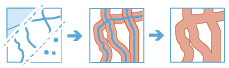
Terminologia
| Termo | Descrição |
|---|---|
Geodésica | Refere-se a uma linha desenhada em uma esfera. Uma linha geodésica desenhada no globo representa a curvatura de geóide da Terra. |
Planar | Uma distância de linha reta como medida em uma superfície plana (isto é, um plano Cartesiano). Isto também é denominado de distância Euclideana. |
Projeção do mapa | Utilize fórmulas matemáticas para relacionar coordenadas esféricas no globo para coordenadas planas. Consulte Sobre projeções do mapa para mais detalhes. |
Múltiplas Partes | Uma feição que tem mais de uma parte com um conjunto de atributos. Em uma camada de estados, por exemplo, o estado do Havaí poderia ser considerado uma feição de múltiplas partes, pois suas partes geométricas separadas são classificadas como um único estado. |
Exemplos
O conselho da cidade notou um grande número de lojas de bebidas alcoólicas per capita na cidade. Em um esforço para manter as bebidas alcoólicas fora das mãos de crianças, o conselho decidiu implantar regulamentos sobre anúncios em lojas de bebidas alcoólicas dentro de 1.000 pés das escolas, parques e bibliotecas. O conselho também deseja restringir novas licenças de bebidas alcoólicas para edifícios que estão mais de 1.000 pés das escolas, parques e bibliotecas.
A empresa de desenvolvimento está pensando em fazer algum dinheiro através da criação de um novo desenvolvimento de uso misto em um centro urbano. O desenvolvimento terá que estar convenientemente localizado dentro de um quarto de milha das lojas, restaurante ou estação de trem.
Anotações de uso
O tamanho do buffer pode ser inserido utilizando uma das seguintes três opções:
- Distância—Utiliza um valor constante (todos os buffers serão do mesmo tamanho)
- Campo—Utiliza valores de um campo (diferentes feições podem ter buffers de diferentes tamanhos)
- Expressão—Aplica uma expressão a cada feição (diferentes feições podem ter diferentes valores com base na expressão). Aprenda mais sobre aplicar expressões de buffer.
Por padrão, a ferramenta Criar Buffers cria buffers de sobreposição quando as áreas de buffer são compatíveis. Quando as feições de entrada são áreas, a área de entrada é incluída no buffer. Você pode utilizar os parâmetros dissolve e multipart para controlar como os buffers de sobreposição são tratados. As três opções de dissolução disponíveis são as seguintes:
- Nenhum—Este é a padrão. Os buffers se sobrepõem onde as áreas de buffer são compatíveis.
- Todos—Todas as feições são dissolvidas. O parâmetro multipart determina se todas as feições são dissolvidas em uma feição (multipart é verdadeiro), ou somente as feições de sobreposição são dissolvidas (multipart é falso).
- Campos—As feições são dissolvidas baseadas em valores de campo. Você pode selecionar um ou vários campos, e valores semelhantes são dissolvidos juntos. O parâmetro multipart determina se todas as feições de campo correspondentes são dissolvidas em uma feição (multipart é verdadeiro), ou somente as feições de campo de sobreposição correspondentes são dissolvidas (multipart é falso).
Quando você dissolve utilizando Todos ou Campos, você pode calcular estatística. As estatísticas são aplicadas somente à dissolução de todas as feições ou valores de campo, não são aplicadas geograficamente (utilizando o parâmetro multipart). A seguinte tabela explica como estas opções funcionam utilizando as seis feições mostradas na seguinte captura de tela. A cor denota os valores de campo (azul ou laranja), que são utilizados para dissolver o campo.
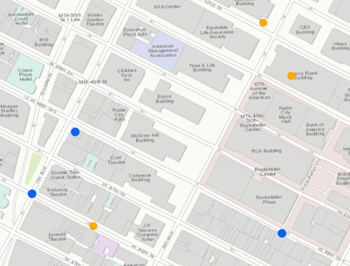
| Opção Dissolver | Multipart é falso (padrão) | Multipart é verdadeiro |
|---|---|---|
| Nenhum | 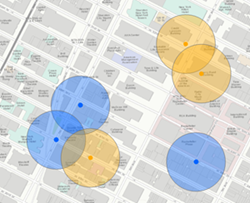 Seis feições são criadas quando nenhuma dissolução é aplicada em feições do buffer. Este é o padrão. Isto é o mesmo da ferramenta de análise padrão na opção Sobreposição. | Multipart não pode ser verdadeiro quando a opção de dissolver é Nenhum. |
| Todos | 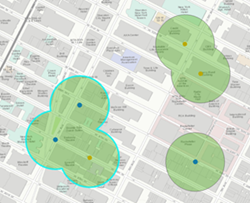 Três feições são criadas quando todos os valores são dissolvidos e multipart é falso. Somente feições de sobreposição são dissolvidas. Isto é o mesmo da ferramenta de análise padrão na opção Dissolver. | 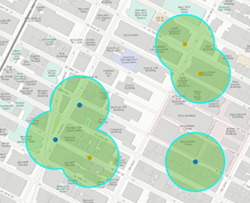 Uma feição é criada quando todos os valores são dissolvidos e multipart é verdadeiro. Quando você selecionar esta opção, o resultado será sempre uma feição. |
| Campos | 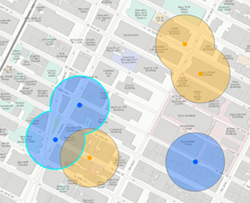 Quatro feições são criadas quando a dissolução é aplicada com base no campo (aqui, o campo é a cor dos pontos de entrada). Somente as feições de sobreposição com o mesmo valor dos campos especificados são dissolvidas. | 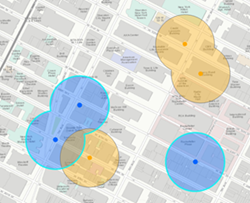 Duas feições são criadas quando a dissolução é aplicada com base no campo (aqui, o campo é a cor dos pontos de entrada) e multiparts são permitidas. Valores com o mesmo valor de campo sempre serão uma única feição. |
Se Utilizar extensão de mapa atual estiver selecionada, somente as feições que são visíveis dentro da extensão de mapa atual serão analisadas. Se desmarcada, todas as feições de entrada na camada de entrada serão analisadas, mesmo que estiverem fora da extensão de mapa atual.
Limitações
Se você estiver utilizando a opção Distância ou uma Expressão que utiliza uma unidade linear, seus dados deverão estar em um sistema de coordenadas planas.
Como funciona a ferramenta Criar Buffers ?
A ferramenta Criar Buffers utiliza um método geodésico ou planar para construir buffers. Os buffers geodésicos respondem pela formato real da Terra (um elipsóide, ou mais corretamente, um geóide). As distâncias são calculadas entre dois pontos em uma superfície curvada (o geóide), ao invés de dois pontos em uma superfície plana (plano Cartesiano). Os buffers planares (ou Euclidianos) são distâncias em linha reta calculadas entre dois pontos de um plano. Os buffers Euclidianos aparecem como círculos perfeitos quando desenhados em um mapa plano projetado, enquanto os buffers geodésicos aparecem como círculos perfeitos apenas em um globo. Os buffers geodésicos podem parecer incomuns em um mapa plano, mas quando exibidos em um globo, estes buffers aparecerão corretos.
O seguinte exemplo utiliza um buffer de 300 milhas em torno de cidades com populações de mais de 10 milhões. Os buffers mais próximos do Equador parecem menores que os buffers mais ao Norte, pois a projeção de Web Mercator utilizada para exibir mapas da web distorcem o tamanho de objetos relativos à distância do objeto a partir do Equador.
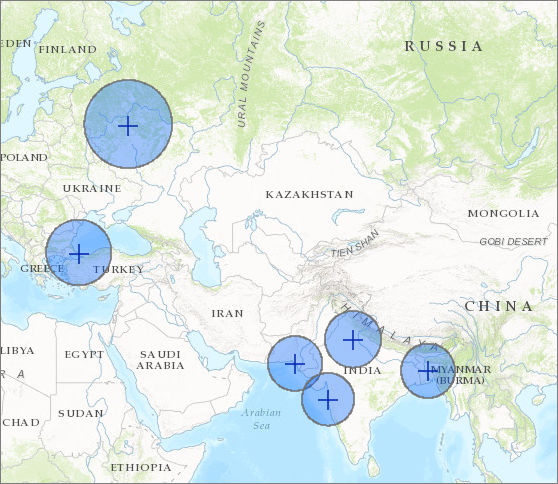
Na maioria dos casos, é apropriado utilizar um buffer geodésico, especialmente se os dados atenderem as seguintes condições:
- Você espera um buffer para estender além da linha de data internacional.
- Seu conjunto de dados abrange várias zonas UTM.
Saiba mais sobre o uso de buffers planares e geodésicos
Cálculos
Quando camadas são dissolvidas utiliznado as opções Todos ou Campos, estatísticas são calculadas nos campos. Os resultados do cálculo são os mesmos se multipart for verdadeiro ou falso. Há oito opções para estatísticas numéricas (Contagem,Soma, Mínimo, Máximo, Intervalo, Média, Desvio Padrão e Variância) e duas opções para estatística de string (Contagem e Nenhum). A contagem do número de feições dissolvidas é sempre calculada.
A estatística de contagem (para campos de string e numéricos) conta o número de valores diferentes de nulo. A contagem dos valores seguintes equipara a 5: [0, 1, 10, 5, null, 6] = 5. A contagem deste conjunto de valores equipara a 3: [Primary, Primary, Secondary, null] = 3.
Ferramentas semelhantes
Utilize Criar Buffers para criar áreas ao redor das feições de entrada. Outras ferramentas podem ser úteis para solucionar problemas semelhantes mas ligeiramente diferentes.
Ferramentas de análise do Map Viewer
Se você estiver calculando estatísticas para uma camada dentro de uma distância de uma entrada, utilize a ferramenta Ligar Feições.
Se você deseja criar buffers em áreas utilizando as ferramentas de análise padrão, utilize a ferramenta Criar Buffers.
ArcGIS Desktop ferramentas de análise
Criar Buffers de Ferramentas do GeoAnalytics está disponível em ArcGIS Pro.
Criar Buffers executa as funções das ferramentas Buffere Dissolver.